Elimină virusul Serpent (Ghid de înlăturare) - actualizare aug. 2017
Ghid de înlăturare a viruşilor Serpent
Ce este Virusul de tip ransomware Serpent?
Ce se cunoaşte despre virusul de tip ransomware Serpent?
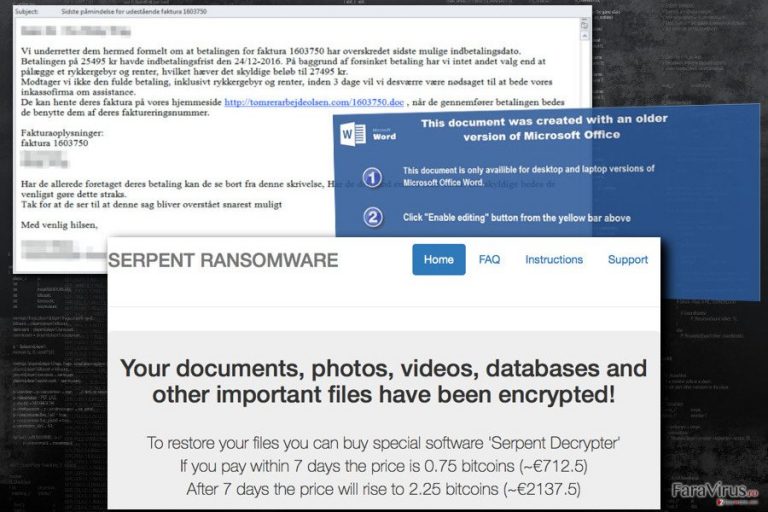
Virusul Serpent este noul membru al familiei de ransomware Hades Locker şi Wildfire, care a fost observat atacând utilizatorii de calculatoare danezi. Acest virus de criptare fişiere foloseşte o metodă tradiţională de infiltrare – email-uri de tip spam maliţioase . Email-ul infectat pretinde a fi o factură şi include un link de descărcare către un document MS Office. Dacă oamenii sunt de acord să activeze funcţia Macro din acel document, ransomware-ul Serpent intră în sistem şi se poziţionează în cel mai nou dosar creat sub directorul %AppData%. După, malware-ul verifică dacă victima este sau nu din ţara ţintită.
Dacă adresa de IP a victimei dezvăluie că el sau ea este din Armenia, Azerbaijan, Belarus, Georgia, Kârgâzstan, Kazakhstan, Moldova, Rusia, Turkmenistan, sau Tajikistan, malware-ul pur şi simplu va ieşi fără a cripta fişierele. Din nefericire, utilizatorii din alte ţări vor trebui să aibă de a face cu funcţiile neplăcute ale acestui ransomware. După verificarea adresei de IP, malware-ul Serpent se va conecta la serverul lui de comandă şi control , şi va trimite detalii despe victimă: adresa de IP şi ţara, ID-ul unic de hardware şi ID-ul campaniei.
După, serverul va genera o cheie RSA pentru a cripta 876 de fişiere ţintite. Pe parcursul criptării, toate fişierele sunt securizate de ambii logaritmi RSA-2048 şi AES-256, şi vor primi extensia de fişier .serpent. Recuperarea datelor fără cheia de decriptare este aproape imposibilă dacă victima nu are copii de rezervă ale fişierelor. Ransomware-ul nu şterge doar copiile din volumul din umbră , ci şi rescrie datele şterse folosind comanda Cipher.exe.
După criptarea cu succes a datelor, virusul Serpent va lăsa două fişiere pe ecran – HOW_TO_DECRYPT_YOUR_FILES_[random_3_chars].html şi HOW_TO_DECRYPT_YOUR_FILES_[random_3_chars].txt. Aceste fişiere sunt note pentru victime, unde sunt informate că au nevoie de un anumit Decriptor Serpent pentru a-şi restaura fişierele. Hackerii le oferă şansa de a-l utiliza în schimbul a 0.75 Bitcoins. Totuşi, dacă victima nu transferă banii în termen de 7 zile, preţul se va ridica la 2.25 Bitcoins.
Pe site-ul de plată, dezvoltatorii oferă instrucţiuni detaliate despre cum trebuie efectuată tranzacţia. Totuşi, vrem să vă descurajăm din a face afaceri cu criminalii cibernetici. Chiar şi dacă nu aveţi copii de rezervă eliminaţi Serpent din PC. Este posibil ca plata recompensei să nu vă aducă fişierele înapoi; prin urmare, este posibil să vă pierdeţi banii . Puteţi încerca oricând o metodă de recuperare tradiţională şi să aşteptaţi până când cercetătorii de malware creează un software de decriptare gratuit. Urmaţi-ne sfatul şi scanaţi-vă calculatorul cu FortectIntego şi începeţi imediat eliminarea lui Serpent.
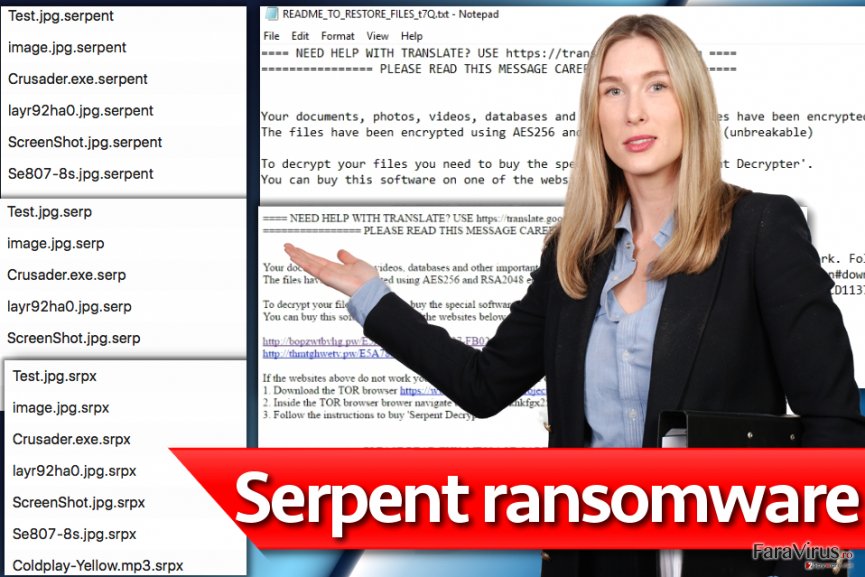
Cum distribuie dezvoltatorii acest virus de tip ransomware?
Ransomware-ul Serpent se răspândeşte prin intermediul email-urilor de tip spam maliţioase şi a ataşamentelor acestora. Utilizatorii de calculatoare danezi primesc un email care are ca şi subiect „Sidste påmindelse for udestående faktura 1603750”, care îi informează în legătură cu o factură. După cum am menţionat deja, mesajul include un link de descărcare unde victimei i se cere să descarce documentul Word.
Malware-ul este executat imediat după ce victima activează funcţia Macro apăsând pe butonul „Enable Content” din documentul infectat. Pentru a evita infecţia Serpent sau orice alt virus de tip ransomware, ar trebui să acordaţi atenţie email-urilor primite. Nu deschideţi link-urile oferite sau descărcaţi documentele ataşate. După cum puteţi vedea, chiar şi fişierele ce par sigure pot include viruşi periculoşi.
Instrucţiuni pentru eliminarea lui Serpent
După un atac ransomware, mulţi utilizatori se gândesc la recuperarea datelor. Totuşi, acesta este doar al doilea pas. În timp ce malware-ul este în dispozitivul dumneavoastră, toate încercările de a vă recupera datele sunt o pierdere de timp. Pentru eliminarea lui Serpent trebuie să utilizaţi un program antivirus puternic precum FortectIntego, SpyHunter 5Combo Cleaner sau Malwarebytes.
Instalaţi una dintre aceste unelte, actualizaţi-o şi rulaţi o scanare completă a sistemului. Dacă malware-ul blochează accesul programului sau previne instalarea lui, daţi mai jos pentru instrucţiuni. Acolo veţi găsi două metode care vă vor ajuta să accesaţi uneltele de securitate şi să eliminaţi automat Serpent. Din nefericire, eliminarea virusului nu vă va recupera fişierele. Cu toate acestea, echipa noastră a pregătit unele sugestii care vă pot ajuta să recuperaţi măcar unele dintre fişiere.
Manual de înlăturare a virusului Serpent
Înlăturaţi Serpent utilizând Safe Mode with Networking
Dacă malware-ul previne instalarea sau scanarea sistemului cu un software antivirus sau antimalware, vă rugăm să urmaţi aceste instrucţiuni pentru a porni dispozitivul în Safe Mode. După, iniţiaţi din nou eliminarea automată.
-
Pasul 1: Reporniţi calculatorul pentru a Safe Mode with Networking
Windows 7 / Vista / XP- Apăsaţi Start → Shutdown → Restart → OK.
- Atunci când calculatorul dumneavoastră devine activ, începeţi apăsând de mai multe ori pe F8 până când observaţi fereastra Advanced Boot Options
-
Select Safe Mode with Networking from the list

Windows 10 / Windows 8- Apăsaţi butonul Power de pe ecranul de autentificare Windows. Acum ţineţi apăsat pe Shift, care se află pe tastatura dumneavoastră, şi apăsaţi pe Restart..
- Acum selectaţi Troubleshoot → Advanced options → Startup Settings şi în final apăsaţi pe Restart.
-
Imediat după ce calculatorul dumneavoastră devine activ, selectaţi Enable Safe Mode with Networking din fereastra Startup Settings.

-
Pasul 2: Înlătură Serpent
Autentificaţi-vă în contul infectat şi porniţi browserul. Descărcaţi FortectIntego sau un alt program anti-spyware sigur. Actualizaţi-l după care efectuaţi o scanare completă a sistemului şi înlăturaţi fişierele maliţioase care aparţin ransomware-ului şi finalizaţi înlăturarea lui Serpent.
În cazul în care ransomware-ul blockează Safe Mode with Networking, încercaţi următoarea metodă.
Înlăturaţi Serpent utilizând System Restore
Dacă metoda anterioară nu a funcţionat, urmaţi metoda de mai jos:
-
Pasul 1: Reporniţi calculatorul pentru a Safe Mode with Command Prompt
Windows 7 / Vista / XP- Apăsaţi Start → Shutdown → Restart → OK.
- Atunci când calculatorul dumneavoastră devine activ, începeţi apăsând de mai multe ori pe F8 până când observaţi fereastra Advanced Boot Options
-
Select Command Prompt from the list

Windows 10 / Windows 8- Apăsaţi butonul Power de pe ecranul de autentificare Windows. Acum ţineţi apăsat pe Shift, care se află pe tastatura dumneavoastră, şi apăsaţi pe Restart..
- Acum selectaţi Troubleshoot → Advanced options → Startup Settings şi în final apăsaţi pe Restart.
-
Imediat după ce calculatorul dumneavoastră devine activ, selectaţi Enable Safe Mode with Command Prompt din fereastra Startup Settings.

-
Pasul 2: Resetaţi fişierele şi setările sistemului
-
Imediat ce apare fereastra Command Prompt, introduceţi cd restore şi apăsaţi pe Enter.

-
Acum tastaţi rstrui.exe şi apăsaţi din nou pe Enter..

-
Când apare o fereastră nouă, apăsaţi pe Next şi selectaţi punctul de restaurare care este înaintea infiltrării lui Serpent. După ce veţi face acest lucru, apăsaţi Next.


-
Acum apăsaţi pe Yes pentru a începe restaurarea sistemului.

-
Imediat ce apare fereastra Command Prompt, introduceţi cd restore şi apăsaţi pe Enter.
Bonus: Recuperaţi-vă datele
Ghidul prezentat mai sus v-ar putea ajuta să eliminaţi Serpent din calculatorul dumneavoastră. Pentru a vă recupera fişierele criptate, vă recomandăm să utilizaţi un ghid mai detaliat pregătit de către experţii noştri din securitate, faravirus.ro.Chiar dacă, pentru moment, nu există nicio unealtă gratuită de decriptare, nu ar trebui să plătiţi recompensa! Este posibil ca criminalii cibernetici să vă lase fără nimic!
Dacă fişierele dumneavoastră au fost criptate de către Serpent, puteţi utiliza diverse metode pentru a le recupera:
Data Recovery Pro poate ajuta la recuperarea fişierelor criptate de virusul Serpent
Această unealtă profesională vă poate ajuta să restauraţi măcar câteva din fişierele avariate. A fost creată pentru a ajuta oamenii să recupereze fişiere corupte, şterse sau criptate. Urmaţi aceşti paşi:
- Descărcare Data Recovery Pro;
- Urmaţi paşii din setările Data Recovery şi instalaţi programul în calculatorul dumneavoastră;
- Lansaţi-l şi scanaţi-vă calculatorul pentru fişierele criptate de către ransomware-ul Serpent;
- Recuperaţi-le.
Încercaţi să recuperaţi fişierele criptate de ransomware-ul Serpent utilizând funcţia Windows Previous Versions
Dacă funcţia System Restore a fost activată înainte de atacul ransomware-ului, puteţi încerca să recuperaţi fişierele individual urmând aceşti paşi:
- Căutaţi un fişier criptat pe care doriţi să îl recuperaţi şi apăsaţi dreapta pe el;
- Selectaţi “Properties” şi mergeţi la fereastra “Previous versions”;
- Aici, verificaţi fiecare copie disponibilă a fişierelui în “Folder versions”. Ar trebui să selectaţi versiunea pe care doriţi să o recuperaţi şi apăsaţi “Restore”.
Din nefericire, nu există nicio unealtă care să decripteze fişierele criptate de către virusul de tip ransomware Serpent
În final, ar trebui să luaţi în considerare tot timpul protecţia împotriva cripto-ransomware-urilor. Pentru a vă proteja calculatorul de Serpent precum şi de alte ransomware-uri, utilizaţi un anti-spyware bun, precum FortectIntego, SpyHunter 5Combo Cleaner sau Malwarebytes.









